

By Adela D. Louie, Last Update: July 7, 2022
Keiner von uns könnte dich verstehen, sobald Sie Ihre Dosis Facebook bekommen haben. Das Technologieunternehmen steckte bereits fest, wenn es darum ging, Benutzerinformationen zu schützen, und wurde auch mehrmals leicht gehackt. Der jüngste Facebook-Datendiebstahl von einer halben Milliarde registrierter Nutzer war nur der Wendepunkt für mehrere Nutzer. Facebook selbst erkennt nicht an, dass es die Informationen seiner Abonnenten schützt oder sich entschuldigt, wenn etwas schrecklich schief geht.
Auf dem Höhepunkt zahlreicher Datenschutzverletzungen hatte Facebook tatsächlich mit einer solchen Reihe von Datenlecks und -einbrüchen zu kämpfen. Niemand kann Sie kritisieren, wenn Sie sich dazu entschließen, dass Sie Facebook Account löschen iPhone. Also hier ist, was dagegen zu tun ist.
Teil 1: So können Sie mit FoneDog iPhone Reiniger den Facebook Account löschen iPhoneTeil 2: Facebook Account löschen iPhone: Andere MöglichkeitenTeil 3: Fazit
Als Sie sich dafür entschieden haben, dass Sie den Facebook Account löschen iPhone, wird es natürlich Reste und Junk-Dateien geben, die danach zurückbleiben. Es ist in der Tat wichtig, dass, wenn Sie diese Aktion müssen Sie diese Caches auf dem iPhone und Cookies zu bereinigen, so dass es dann Platz für Ihr iPhone freimacht. Und FoneDog iPhone Reiniger ist das beste Werkzeug, um in dieser Angelegenheit zu verwenden.
FoneDog iPhone Reiniger war in der Tat eine einfache und leicht zu bedienende Anwendung. Dieses Reinigungstool löscht automatisch zwischengespeicherte Daten, Fehlerprotokolle, System-Papierkorbdateien und Plugins wie Facebook-Cookies, Miniaturansichten, Bildstreams, Standardordner, unerwünschte Fotos und große Dateien mit Leichtigkeit. Es wird mehr Platz für Ihr iPhone schaffen.
Kostenlos Testen Kostenlos Testen
Im Folgenden finden Sie die Schritte, wie Sie dieses erstaunliche Tool verwenden können:

Unabhängig davon, ob Sie darüber nachdenken, Facebook zu verlassen, sollten Sie entscheiden, ob Sie Ihr Profil vorübergehend beenden oder vollständig löschen müssen. Aber wenn Sie nicht einfach nur etwas Zeit haben möchten, können Sie Ihr Profil ganz deaktivieren. Sie werden Ihr Profil im Wesentlichen wieder verbergen, ohne etwas von Ihren vorherigen Beiträgen zu entfernen. Sofern Sie Facebook nicht für immer verlassen möchten, müssen Sie Ihr Profil löschen. Hier sind die Dinge, die Sie in Betracht ziehen könnten:
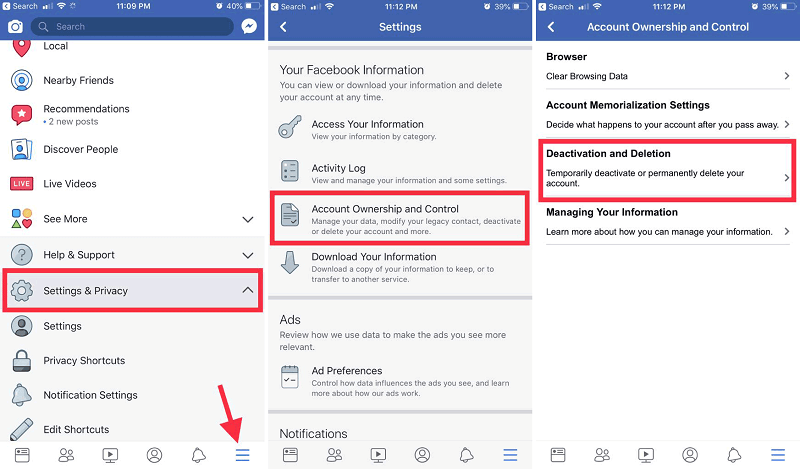
So können Sie mit der iPhone-Versions-App Facebook Account löschen iPhone
Nachdem Sie Ihre Anwendungen gelöscht und alle Informationen gespeichert haben, die Sie behalten möchten, können Sie die Facebook-Anwendung für das iPhone einfach verwenden, um Ihr Facebook-Profil vollständig zu löschen. Hier ist die Schritt-für-Schritt-Anleitung zum Löschen des Facebook-Kontos auf dem iPhone mit der iOS-Version:
Wenn Sie die Nutzung von Facebook beenden, aber Ihr Profil niemals löschen möchten, versuchen Sie es mit diesen Anweisungen, um das Facebook-Profil über die Anwendung zu deaktivieren. Wenn Sie sich entscheiden, können Sie Facebook danach wieder aktivieren.
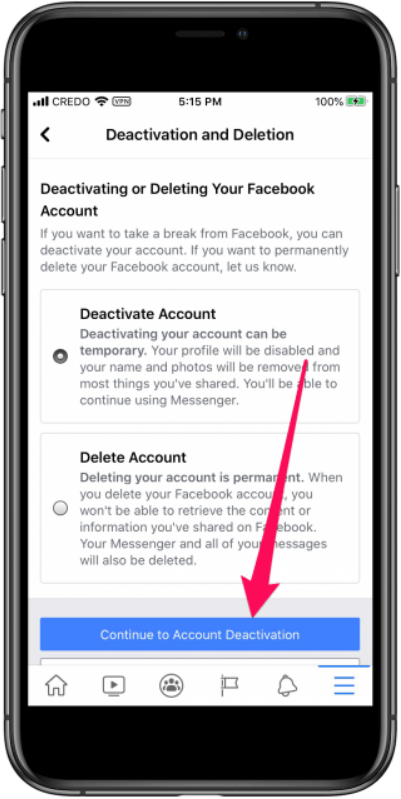
Andere Leser sahen auchSo löschen Sie Ihr Kik-Konto dauerhaft oder vorübergehend [Update 2020]Facebook Cache löschen iPhone [Zwei Möglichkeiten]
Es war in der Tat wichtig zu wissen, was ist der richtige Weg, damit Sie Facebook Account löschen iPhone können. Durch die Richtlinien, die wir zur Verfügung gestellt haben, könnten Sie jetzt löschen Sie es problemlos oder die traditionelle Art und Weise. Obwohl das Löschen Ihres Fb-Kontos ist einfach, es wäre nicht Ihre einzige Option sein.
Sie können Ihr Facebook-Profil löschen oder deaktivieren. Denken Sie jedoch daran, dass beim Löschen von Facebook Junk-Cache-Dateien auf Ihrem Gerät verbleiben, daher ist es wirklich wichtig, dass Sie es bereinigen. Mit FoneDog iPhone Reiniger können Sie Rest- und Junk-Cache-Dateien mit nur einem Klick bereinigen.
Hinterlassen Sie einen Kommentar
Kommentar
iPhone Cleaner
EasilyGeben Sie einfach Speicherplatz frei und beschleunigen Sie Ihr iPhone
Kostenlos Testen Kostenlos TestenBeliebte Artikel
/
INFORMATIVLANGWEILIG
/
SchlichtKOMPLIZIERT
Vielen Dank! Hier haben Sie die Wahl:
Excellent
Rating: 4.7 / 5 (basierend auf 82 Bewertungen)